
Die kuratierte Sammlung von Hintergründen von Google - die Fotos, die angezeigt werden, wenn Ihre Chromecast- oder Android TV-Box inaktiv ist - ist sehr schön, aber manchmal möchten Sie etwas persönlicheres sehen. Mit der Google Home App für Android und iOS (früher die Chromecast-App) können Sie die Hintergrundeinstellungen so ändern, dass viel mehr als nur Stock-Fotografie angezeigt wird.
VERBUNDEN: So entfernen Sie die netzwerkweiten Android-Benachrichtigungen von Chromecast
Bevor wir uns mit diesen Änderungen befassen, möchte ich darauf hinweisen, dass Chromecast und Android TV zwei verschiedene Biester sind - obwohl sie mehrere Funktionen gemeinsam haben, gibt es Dinge, die einer tut und der andere nicht. Chromecast verfügt beispielsweise über weitaus robustere Funktionen zur Anpassung des Hintergrunds. Wir werden hier beide Geräte behandeln, aber ich werde mich auf Chromecast konzentrieren und gegebenenfalls die Unterschiede zwischen Android TV erwähnen. In beiden Fällen befinden sich die Einstellungen glücklicherweise für beide Geräte an derselben Stelle, sodass die Unterschiede im Laufe der Zeit ziemlich schnell sichtbar werden.
Wie ich bereits sagte, erfordert dies die Google Home-App. Es ist für beide verfügbar Android und iOS und sieht glücklicherweise auf beiden Geräten gleich aus und funktioniert auch so. Ich werde für dieses Tutorial ein Android-Gerät verwenden, aber Sie können nahtlos nachahmen, was ich mit Ihrem iOS-Gerät mache.
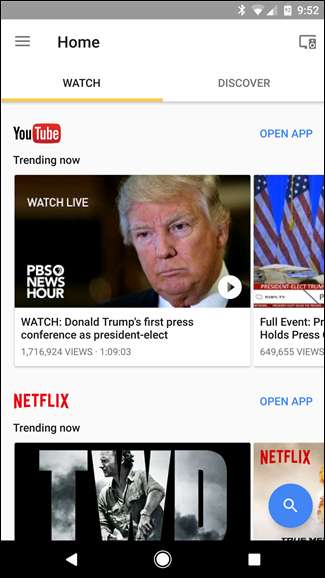

Sobald Sie es installiert haben, müssen Sie einen schnellen Einrichtungsprozess durchlaufen. Als Teil davon wird nach Geräten in Ihrem Netzwerk gesucht, aber kein Stress, wenn nichts gefunden wird. Es wird nach neuen Geräten gesucht, die noch nicht eingerichtet wurden. Wenn Ihre Chromecast- oder Android TV-Box bereits in Betrieb ist, ist alles in Ordnung.
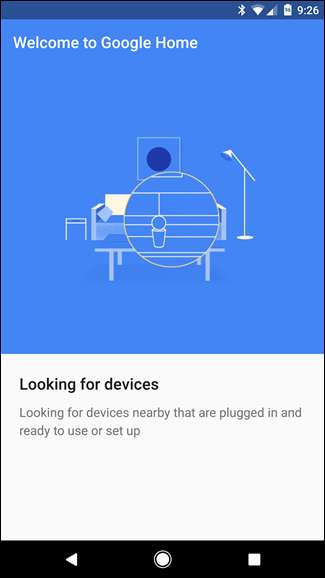
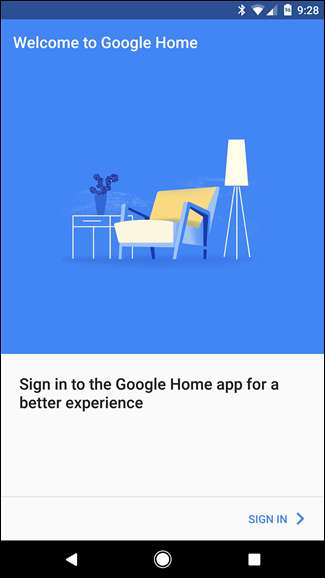
Nachdem Sie das Setup durchlaufen und sich angemeldet haben, können Sie loslegen. Die App teilt Ihnen zunächst mit, wo Sie Ihr Gerät verwalten sollen. Dies ist genau die Einstellung, über die wir heute sprechen werden. Praktisch.
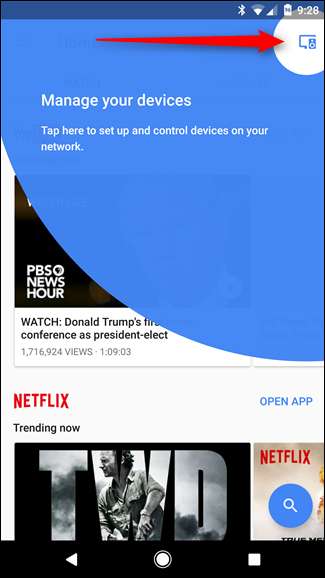
Tippen Sie also auf das kleine Symbol in der oberen rechten Ecke. Dadurch werden alle Chromecast- oder Android TV-Boxen in Ihrem Netzwerk geladen. Wenn das Gerät einfach im Netzwerk ausgeführt wird und derzeit nicht in Ihrem Google-Konto angemeldet ist, wird durch Tippen auf "Hintergrund und mehr personalisieren" ein Dialogfeld angezeigt, in dem Sie gefragt werden, ob Sie dem Gerät erlauben möchten, Ihr Google-Konto für Funktionen wie zu verwenden Das. Tippen Sie auf "Ja, ich bin dabei".
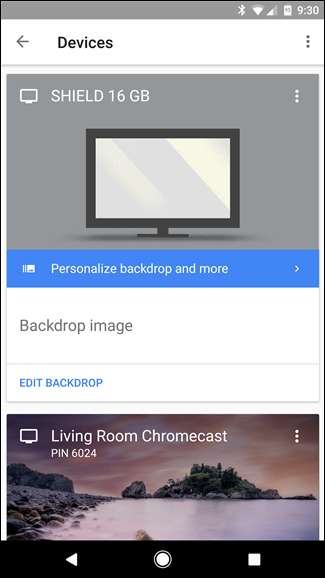
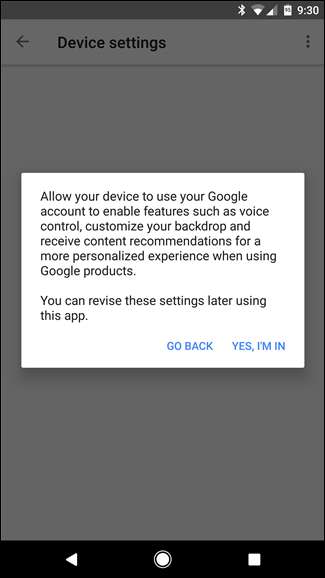
Dadurch gelangen Sie zu den Hintergrundeinstellungen des Geräts, in denen sich alle Anpassungsoptionen befinden und in denen Chromecast und Android TV unterschiedliche Gesichter anzeigen. Wie Sie in den folgenden Screenshots sehen können, verfügt Chromecast (links) über mehrere Optionen, die auf Android TV (rechts) nicht verfügbar sind.
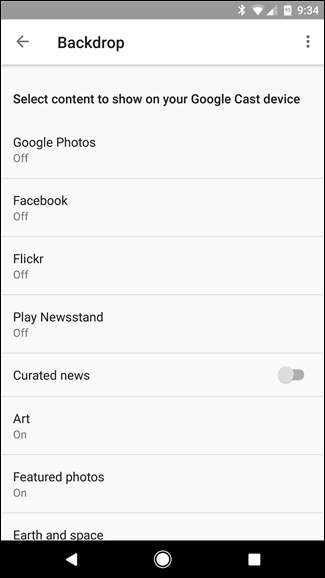
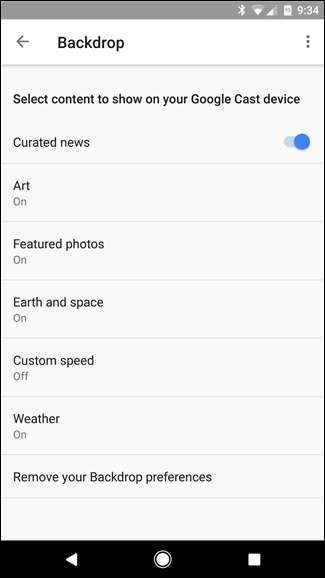
Grundsätzlich können Sie auf Android TV die Dinge entweder ein- oder ausschalten und Quellen auswählen, in denen Sie in Chromecast tatsächlich nachsehen und einige Änderungen vornehmen können. Ab jetzt konzentrieren wir uns auf die Chromecast-Einstellungen, da auf der Android TV-Seite nicht mehr viel zu besprechen ist.
VERBUNDEN: 18 Dinge, von denen Sie vielleicht nicht wissen, dass Google Fotos sie können
Hier sind die Optionen, die Sie optimieren können:
- Google Photos: Ermöglicht es Ihnen, benutzerdefinierte Alben aus Ihren Google Fotos-Sammlungen auszuwählen und als Teil des Hintergrunds anzuzeigen. Sie können neue Alben unter erstellen photos.google.com - Klicken Sie ganz oben auf den Link "Erstellen" und wählen Sie "Alben".
- Facebook: Genau wie bei Google Fotos können Sie Chromecast den Zugriff auf Ihre Facebook-Bilder ermöglichen. Sie können zwischen den anzuzeigenden Ordnern auswählen.
- Flickr : Haben Sie einen Flickr-Account? Sie haben es erraten: Sie können diese Bilder in Ihrem Chromecast anzeigen.
- Kiosk spielen: Wenn Sie die Kiosk-App von Google verwenden, ist dies eine super coole Funktion. Grundsätzlich werden Schlagzeilen aus Ihrem personalisierten Feed im Zeitungskiosk auf Ihrem Fernseher angezeigt. Der Nachteil hier ist, dass nur Überschriften angezeigt werden - zumindest können Sie einfach in die Kiosk-App springen und den Artikel finden.
- Kuratierte Nachrichten: Genau so klingt es: Das neue Google glaubt, dass Sie etwas darüber wissen möchten. Hier gibt es keine Einstellungen - sie sind entweder ein- oder ausgeschaltet.
- Art: Dies ist eine Einstellung, die auch auf Android TV verfügbar ist. Es zeigt verschiedene Arten von Kunst aus dem Google Cultural Institute, der Google Open Gallery und Street Art.
- Ausgewählte Fotos: Ebenfalls auf Android TV verfügbar, können Sie ausgewählte Fotos von Google+, 500px, Getty Images und den US-Bundesländern sehen. Jeder kann einzeln umgeschaltet werden.
- Erde und Weltraum : Dieser Katalog enthält einige atemberaubende Fotos von Google Earth und dem Bild des Tages der NASA. Ich empfehle daher dringend, ihn einzuschalten und so zu belassen.
Andernfalls können Sie hier auch eine benutzerdefinierte Geschwindigkeit festlegen, obwohl die Funktionen etwas schwach sind, da nur drei Optionen verfügbar sind: Langsam (0,5x), Normal (1x) und Schnell (2x). Sie können Chromecast auch das Wetter auf dem Bildschirm anzeigen lassen, was sehr unauffällig ist - es befindet sich in der unteren rechten Ecke direkt neben der Uhr.
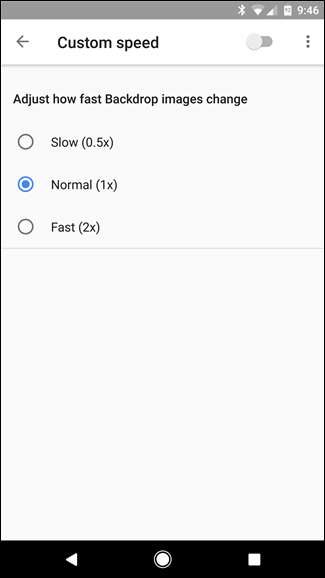
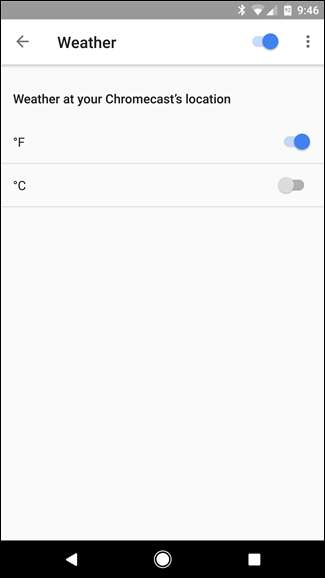
Sobald Sie alle Anpassungsoptionen eingerichtet haben, können Sie die App einfach verlassen. Kinderleicht.







